Cómo crear un dominio adicional
¿Qué es un dominio adicional?Requisitos para dominios adicionales
- Cambiar los servidores de nombres
- Adición de un dominio adicional
Cómo eliminar un dominio adicional
¿Qué es un dominio adicional?
Todos los planes de alojamiento de Namecheap (excepto EasyWP) pueden alojar más de un nombre de dominio a la vez; por lo tanto, es posible alojar más sitios web y cuentas de correo electrónico sin tener que comprar un nuevo plan de alojamiento. ¿El nombre de esto? Un nombre de dominio adicional.Requisitos para dominios adicionales
Para agregar un nuevo nombre de dominio a su cuenta de alojamiento, debe completar dos pasos básicos:1) Cambie los servidores de nombres para su nombre de dominio a Namecheap y 2) agregue su nombre de dominio al servidor su cuenta está alojada en.
Existen los siguientes requisitos para agregar dominios:
1) El nombre de dominio debe estar apuntado a Namecheap Hosting DNS :
- Para Shared - dns1.namecheaphosting.com y dns2.namecheaphosting.com.
- Para revendedores:sus servidores de nombres privados o servidores de nombres de alojamiento para revendedores.
Puede cambiar los servidores de nombres para los dominios registrados con Namecheap usando esta guía. Si es un dominio de terceros, cambie los servidores de nombres del lado de su registrador.
2) El dominio no debería estar presente en la misma cuenta de alojamiento que un complemento o como un nombre de dominio principal.
También puede encontrar un video tutorial aquí.
Siga las instrucciones a continuación para agregar un dominio adicional.
Paso 1:cambiar los servidores de nombres
Para empezar, deberá apuntar su nombre de dominio a nuestros servidores de nombres de alojamiento:
- Para planes de alojamiento compartido:dns1.namecheaphosting.com y dns2.namecheaphosting.com .
- Para Reseller Hosting:sus servidores de nombres privados o servidores de nombres de alojamiento de revendedor especificado en su correo electrónico de bienvenida.
Si su nombre de dominio está registrado con un registrador externo , comuníquese con su atención al cliente y solicite cambiar los servidores de nombres para su nombre de dominio a los mencionados anteriormente.
Paso 2:agregue el nuevo dominio como un dominio adicional
Si el nombre de dominio apunta a nuestros servidores de alojamiento, se puede agregar a su cuenta de alojamiento de inmediato.
1. Inicie sesión en su cPanel. Para un acceso rápido, puede usar los accesos directos de cPanel.
2. Navegue a Dominios sección>> los Dominios Adicionales menú:
Para el tema básico de cPanel:
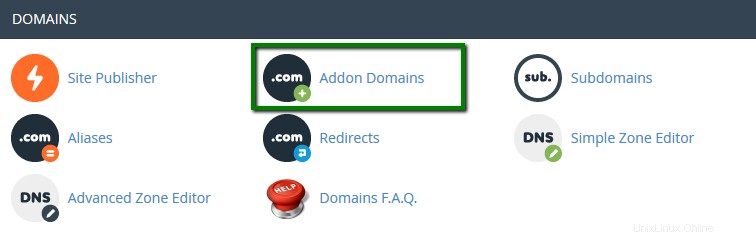
Para el tema Retro de cPanel:
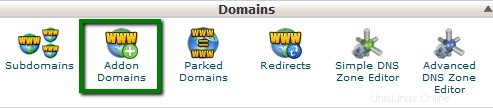
3. Ingrese la información necesaria en Crear un dominio adicional sección.
- Nuevo nombre de dominio: nombre de dominio que desea agregar como complemento
Para evitar el mensaje de error, Ese no es un dominio válido , asegúrese de que no haya espacios adicionales antes y después de su nombre de dominio adicional. - Subdominio: se completará automáticamente
- Raíz del documento: se completará automáticamente
Si desea crear una cuenta FTP para su nombre de dominio adicional, marque la opción Crear una cuenta FTP asociada con este dominio adicional .
- Nombre de usuario FTP: se completará automáticamente
- Contraseña: contraseña para la cuenta FTP asociada
- Contraseña (otra vez): repite la contraseña

4. Haz clic en Añadir dominio .
Si su nombre de dominio no se apuntó a nuestros servidores de alojamiento de antemano, recibirá un mensaje de error al agregar un dominio adicional:
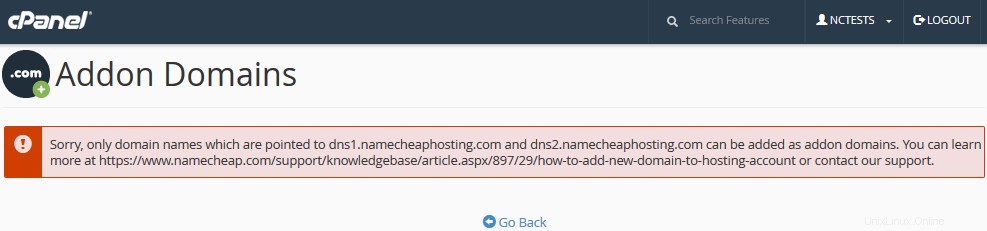
A veces, no es posible apuntar su nombre de dominio a nuestros servidores de nombres de alojamiento. Aquí hay algunas razones por las cuales:
- Algunos tipos de nombres de dominio requieren la creación previa de un archivo de zona DNS en el lado del proveedor de alojamiento
- Desea crear un sitio web primero y luego conectar el nombre de dominio con él
- Desea mantener el nombre de dominio dirigido a servidores de nombres de terceros
En tales casos, proceda con el proceso de validación que se describe a continuación.
Validación del control de nombres de dominio
Si no hay forma de cambiar los servidores de nombres para su nombre de dominio, debe completar el proceso de validación de nombre de dominio requerido:
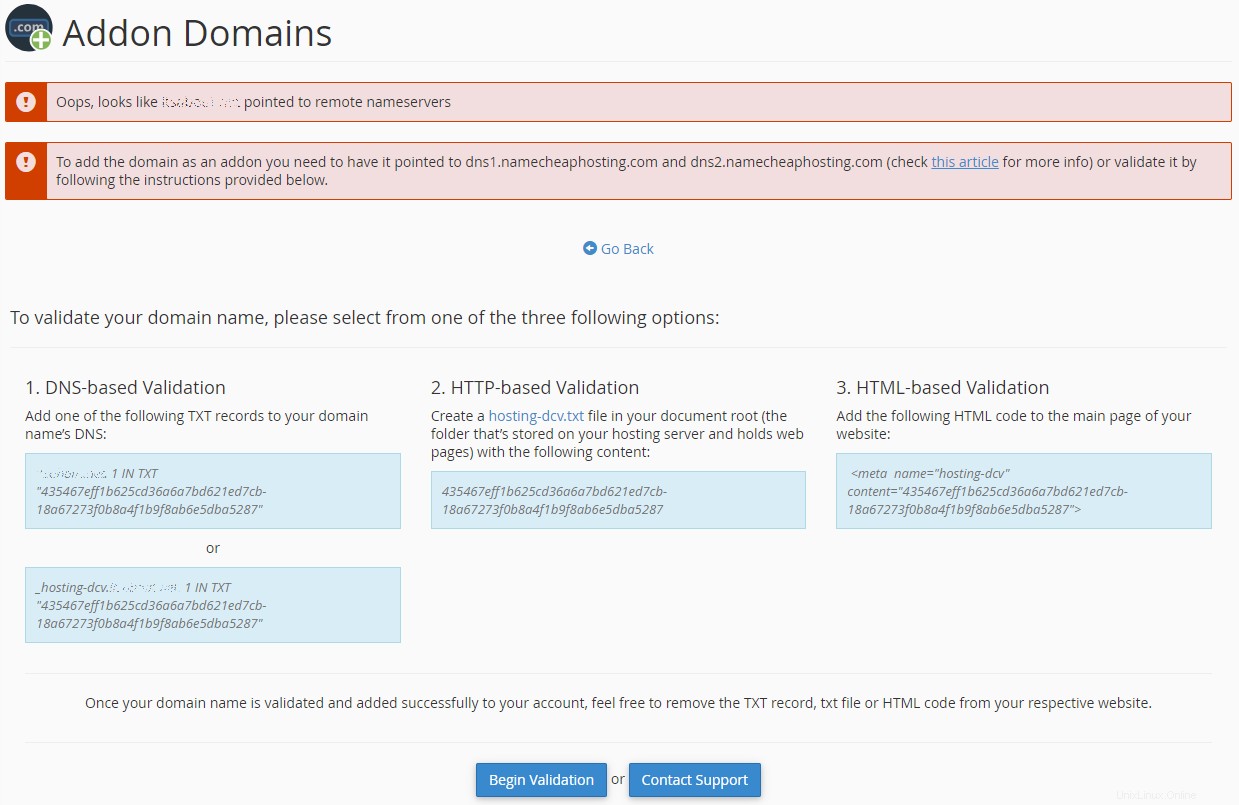
Para poder agregar su nombre de dominio, debe continuar con uno de los requisitos opciones de validación:
- Validación basada en DNS (el registro TXT debe crearse en la zona DNS de su dominio en el lado del proveedor de DNS)
- Validación basada en HTTP (el archivo HTML debe crearse en el lado de su proveedor de alojamiento actual)
- Validación basada en HTML (el código provisto debe agregarse a la sección principal de la página principal del sitio web en el costado de su proveedor de alojamiento actual)
TENGA EN CUENTA: El código de validación provisto solo es válido por 1 día.
Tan pronto como se cree el registro de validación requerido, vaya a Comenzar la validación . La versión en video de este manual se puede encontrar aquí.
Si hay algún problema con la validación, comuníquese con nuestro departamento de soporte de alojamiento a través de Live Chat o Ticket.
Ahora puede cargar contenido para su nuevo nombre de dominio en la raíz del documento correspondiente. Puede encontrar más información sobre cómo cargar su sitio web aquí.
Si desea crear una cuenta de correo electrónico para su nombre de dominio recién agregado, no dude en consultar esta guía.
Cómo eliminar un dominio adicional
Si necesita eliminar un nombre de dominio adicional, vaya a Dominios adicionales menú>> haga clic en Eliminar para proceder:
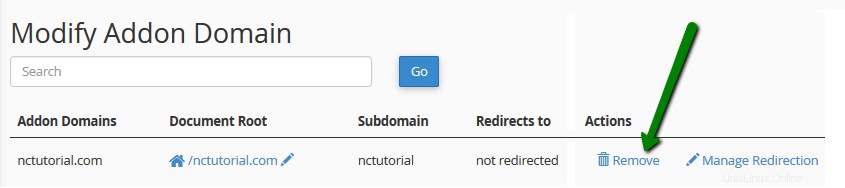
Marque Eliminar la cuenta FTP asociada opción si desea eliminar la cuenta FTP para su nombre de dominio adicional de las Cuentas FTP en su cPanel, luego haga clic en Eliminar :
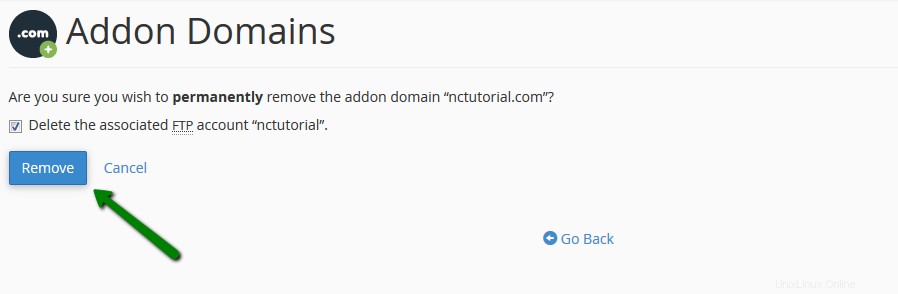
TENGA EN CUENTA: La raíz del documento, así como el contenido asociado con el nombre de dominio del complemento eliminado, seguirán estando presentes en su Administrador de archivos. Si desea que también se eliminen estos archivos, deberá eliminar la carpeta correspondiente del Administrador de archivos manualmente.
¡Eso es todo!
¿Necesita ayuda? Póngase en contacto con nuestro servicio de asistencia